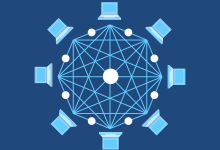当我们谈论电脑硬件升级时,硬盘的扩展是一个常见的话题,随着数据量的不断增加,用户对于存储空间的需求也越来越大,在一个主板上可以安装多少个硬盘呢?这个问题的答案取决于多个因素,包括主板的设计、硬盘类型以及用户的特定需求。,主板设计, ,主板是电脑中最重要的组件之一,它连接并管理着所有的硬件设备,在考虑硬盘数量之前,我们首先要了解主板上的接口类型和数量。,SATA接口,目前市面上大多数主板都提供了SATA接口,用于连接SATA类型的硬盘,一个标准的ATX主板通常提供4到6个SATA接口,而较小的Micro-ATX或Mini-ITX主板可能提供较少的接口,每个SATA接口可以连接一个硬盘,因此理论上,一个主板可以支持的硬盘数量与其SATA接口的数量直接相关。,M.2接口,除了SATA接口,许多现代主板还配备了M.2接口,这是一种更先进的接口,用于连接NVMe固态硬盘(SSD),M.2接口通常有长度限制,例如2242、2260或2280,这指的是硬盘的最大长度,一个主板可能有一个或两个M.2接口。,PCIe插槽,如果SATA和M.2接口不够用,用户还可以通过PCIe插槽添加额外的硬盘,通过安装PCIe转SATA或NVMe转接卡,可以在PCIe插槽中增加更多的硬盘连接能力,不过,这种方式会增加成本,并且可能会受到PCIe插槽数量和速度的限制。,硬盘类型,硬盘的类型也是决定可以在主板上安装多少硬盘的一个因素,主要的硬盘类型有HDD(机械硬盘)和SSD(固态硬盘)。,HDD,传统的HDD通常使用SATA接口,尺寸较大,需要在机箱内占据3.5英寸的驱动器位,在考虑安装HDD时,还需要确保机箱内有足够的空间来容纳这些硬盘。, ,SSD,SSD体积更小,通常为2.5英寸,可以直接安装在主板上的SATA或M.2接口上,SSD的速度远快于HDD,因此它们越来越受欢迎,尤其是在需要快速读写速度的应用场合。,实际安装限制,尽管理论上主板的SATA和M.2接口数量决定了可以安装的硬盘数量,但实际操作中还需要考虑其他因素。,1、 电源容量:每个硬盘都需要电力供应,因此电源的容量必须足够支持所有硬盘的运行。,2、 散热问题:多个硬盘同时工作会产生大量热量,需要良好的散热系统来保持温度稳定。,3、 机箱空间:机箱内部的空间限制了可以安装的硬盘数量,尤其是对于大型HDD来说。,4、 操作系统限制:某些操作系统对分区和驱动器的数量有限制,这可能会影响到可以识别和使用多少个硬盘。,结论,一个主板上可以插几个硬盘并没有一个固定的答案,它取决于主板的设计、硬盘类型以及用户的特定需求,在实际操作中,用户需要根据自己的硬件配置和预算来决定最合适的硬盘数量和类型。,相关问题与解答, ,Q1: 如果我想增加更多的硬盘,但是SATA接口已经满了,我该怎么办?,A1: 你可以考虑购买PCIe转SATA或NVMe转接卡来扩展硬盘接口。,Q2: 我能否在一个M.2接口上安装两个SSD?,A2: 通常情况下,一个M.2接口只能安装一个SSD,不过,有些高端主板支持双SSD的M.2解决方案,但这需要特定的硬件支持。,Q3: 我是否需要特殊的驱动程序来使用额外的硬盘?,A3: 大多数现代操作系统都能自动识别并安装硬盘驱动程序,但在一些特殊情况下,可能需要手动安装特定的驱动程序。,Q4: 我有一块外置硬盘盒,我能否将它连接到我的电脑上?,A4: 当然可以,外置硬盘盒通常通过USB或其他外部接口连接到电脑,这样可以很容易地扩展存储空间,而不受主板接口数量的限制。,

当我们讨论 机械硬盘主板插口时,我们通常指的是硬盘与计算机主板之间的物理连接接口,这些接口随着时间的推移而发展,并且有几种不同的类型和标准,以下是一些常见的机械硬盘插口类型及其特点:,ATA(IDE)接口, ,ATA(Advanced Technology Attachment)或称为IDE(Integrated Drive Electronics),是一种较为老旧的接口类型,主要用于早期的桌面电脑和笔记本电脑,ATA接口使用40针或80针的扁平电缆来连接硬盘和主板,它支持并行数据传输,但由于其较慢的传输速率和较低的效率,在现代计算机中已逐渐被其他技术所取代。,SATA(Serial ATA)接口,SATA(Serial ATA)是目前最为普遍的硬盘接口之一,它使用7针的数据连接线和15针的电源连接线,支持串行数据传输,SATA接口的优势在于其较高的传输速率和简化的连接方式,SATA接口有多个版本,如SATA 1.0、SATA 2.0、SATA 3.0等,每个新版本都带来了更高的最大传输速率。,SCSI(Small Computer System Interface),SCSI是一种用于将计算机和智能设备连接起来的接口标准,虽然不如SATA常见,但在某些服务器和高性能计算环境中仍然使用,SCSI接口可以采用单端或差分信号,并支持多设备串联,它通常拥有比ATA和早期SATA更快的传输速率,但因其复杂的设计和成本较高,所以并未在家用电脑中得到广泛应用。,SAS(Serial Attached SCSI),SAS是SCSI技术的串行版本,结合了SATA的易用性和SCSI的高性能特点,SAS接口主要用于企业级服务器和存储系统,提供了高可靠性和扩展性,它兼容SATA设备,因此可以在同一系统中混合使用SAS和SATA硬盘。,LTO(Linear Tape-Open), ,LTO是一种用于磁带备份的存储技术,虽然不是硬盘插口,但在数据备份和归档方面与硬盘相关,LTO技术提供高容量和较长的数据保留寿命,适用于需要长期存储大量数据的场景。,M.2接口,M.2是一种小型化的插槽接口,主要用于安装固态硬盘(SSD),尽管它最初是为SSD设计的,但也有一些转接器允许将机械硬盘通过M.2插槽连接到主板上,这种接口利用了SATA或PCIe通道,支持较高的传输速率。,U.2接口,U.2是另一种为固态硬盘设计的接口,与M.2类似,但它支持PCIe通道,并且形状更大,可以容纳更多的连接器针脚,从而提供更高的传输速率和更大的存储容量,同样,也有转接器可以让机械硬盘通过U.2接口连接。,相关问题与解答,Q1: 我是否可以在没有适配器的情况下将机械硬盘直接连接到M.2或U.2插槽?,A1: 通常情况下,你需要一个专门的适配器才能将机械硬盘连接到M.2或U.2插槽,因为这些插槽设计用来安装具有不同接口和尺寸的SSD。, ,Q2: 我应该如何选择适合我的硬盘的接口类型?,A2: 选择硬盘接口时,需要考虑主板支持的接口类型、硬盘的性能要求以及预算,如果主板较新,通常会支持SATA或PCIe接口,对于高性能需求,可以考虑使用SAS或SCSI硬盘。,Q3: SATA和SAS接口有何不同?,A3: SATA面向消费级市场和企业市场,强调易用性和成本效益;而SAS面向企业级市场,提供更高的性能、可靠性和扩展性,通常用于服务器和大型存储系统。,Q4: LTO磁带机是否适合作为主硬盘使用?,A4: 不适合,LTO磁带机主要用于数据备份和归档,它们读写速度慢,不适合作为计算机的主硬盘,主硬盘通常使用旋转磁盘或固态驱动器,以提供快速的读写能力和即时的数据访问。,

在组装或升级个人电脑时,正确地安装硬盘是至关重要的,主板上的硬盘插口通常指的是SATA接口,用于连接SATA类型的硬盘和固态驱动器(SSD),以下是详细步骤指南,帮助你了解如何将硬盘正确插入主板的SATA插口。,准备工作, ,在开始之前,请确保你有下列工具和设备:,1、新的SATA硬盘或SSD,2、相应的螺丝刀,3、你的电脑主板手册(可选,但建议查阅),4、静电放电手环(防止静电损害硬件),定位SATA接口,大部分现代主板都配有至少两个SATA接口,它们通常位于主板的边缘,靠近其他扩展插槽如PCI Express插槽,这些接口一般用颜色标出,比如黄色或红色,以区分SATA数据传输通道。,找到SATA数据线,SATA数据线是连接硬盘和主板之间的桥梁,它两端都有L形的接口,可以连接到硬盘和主板的SATA端口上。,安装硬盘到机箱,在连接数据线之前,需要先将硬盘固定在机箱的硬盘托架上,使用螺丝将硬盘牢固地安装在机箱内。,连接电源线, ,找到你的电源供应单元(PSU),从中取出一根SATA电源线,将其有插头的一端连接到硬盘背面相应的电源插口。,插入SATA数据线,将SATA数据线的一端插入主板上的SATA接口中,另一端连接到硬盘的SATA数据端口,请确保插头与插口对齐,然后轻轻按下直到插头完全嵌入。,固定数据线,某些硬盘附带了固定SATA数据线的小塑料片,可以防止数据线意外脱落。,重复以上步骤(如有多个硬盘),假如你有多块硬盘,重复以上步骤进行安装,注意主板上不同的SATA接口可能对应不同的SATA通道,这可能会影响磁盘阵列的配置。,最后检查,在关闭机箱并启动电脑之前,检查所有连接是否牢固,没有松动的螺丝,并且所有组件都正确安装。,启动计算机,启动计算机并进入BIOS设置,确认新硬盘已被系统识别,然后进入操作系统,格式化并分区新硬盘,以便存储数据。,常见问题与解答, ,Q1: 我需要设置主盘和从盘吗?,A1: 当连接多个硬盘时,你需要在BIOS中设置启动顺序,确定哪个硬盘作为启动盘(主盘)。,Q2: SATA接口和数据线有什么不同颜色的意义吗?,A2: 不同颜色的SATA接口通常代表不同的传输通道,例如红色可能是SATA 1,用于连接速度较快的设备,而黑色可能是SATA 2或3,但这并不是固定的规则,最好查阅主板手册。,Q3: 我能否在同一个SATA接口上连接多个硬盘?,A3: 不可以,每个SATA接口只能连接一个硬盘,假如你要连接多个设备,需要使用多个SATA接口。,Q4: 假如我安装了新硬盘,是否需要重新安装操作系统?,A4: 不需要,你可以在新硬盘上创建一个新分区来存放数据或作为额外的存储空间,而不会影响原有系统的运行。,按照上述步骤操作,你应该能够顺利地将硬盘插入主板的SATA插口中,记得在进行任何硬件操作前,先确保电脑断电,并采取适当的防静电措施。,

当我们遇到计算机主板不读取硬盘信息的问题时,这通常意味着硬盘无法被BIOS识别,或者操作系统无法启动,为了解决这个问题,我们可以按照以下步骤进行排查和修复:,检查硬件连接, ,1、 SATA接口检查:确保硬盘的SATA数据线和电源线都已正确且牢固地连接到主板和硬盘上。,2、 接口清洁:有时候灰尘或腐蚀可能导致接触不良,用干净的橡皮擦轻轻擦拭SATA接口可能会有所帮助。,3、 更换数据线:如果可能,尝试使用新的SATA数据线,以排除数据线损坏的可能性。,4、 检查电源供应:确保硬盘有稳定的电源供应,如果需要,更换高品质的电源适配器。,BIOS设置,1、 进入BIOS:重新启动计算机并在启动过程中按特定键(通常是Del、F2、F10或F12)进入BIOS设置。,2、 查看存储设备:在BIOS中查找是否有识别到硬盘的信息,不同主板的BIOS界面会有所不同,但一般在“Boot”或“Storage”选项下可以看到。,3、 启动顺序调整:确保硬盘启动顺序设置正确,如果要从硬盘启动,需要将其设置为第一启动设备。,硬盘状态检测,1、 硬盘活动指示灯:观察硬盘上的活动指示灯,看它是否在工作状态下闪烁。,2、 听声音:仔细听硬盘启动时是否有异常声响,如磨擦声或点击声,这些可能是硬盘故障的迹象。, ,3、 SMART检测:使用工具如CrystalDiskInfo来检查硬盘的SMART状态,看是否有预警或错误信息。,软件诊断,1、 磁盘管理工具:进入操作系统后,使用磁盘管理工具检查硬盘是否被系统识别。,2、 格式化和分区:如果硬盘是新的或被误格式化,需要重新分区和格式化。,3、 更新驱动程序:有时更新存储控制器的驱动程序可以解决问题。,考虑其他因素,1、 固件问题:某些硬盘可能需要更新固件才能与新主板兼容。,2、 兼容性问题:确保硬盘和主板的兼容性,包括接口类型和硬盘规格等。,3、 主板问题:如果以上步骤均无效,可能需要检查主板的SATA控制器是否损坏。,终极解决方案,如果所有方法都失败了,并且确定硬盘没有问题,那么可能需要考虑更换主板或寻求专业的技术支持。, ,相关问题与解答,Q1: 如果硬盘在BIOS中无法被识别,有哪些可能的原因?,A1: 可能的原因包括硬盘未正确连接、BIOS设置不正确、硬盘损坏、主板SATA接口故障等。,Q2: 如何判断硬盘是否即将发生故障?,A2: 可以通过观察硬盘活动指示灯是否正常闪烁、听是否有异常噪音以及使用SMART状态监控工具来检测硬盘健康状况。,Q3: 当硬盘出现故障时,数据恢复的可能性有多大?,A3: 数据恢复的可能性取决于故障的类型和严重程度,物理损坏通常难以恢复数据,而非物理性的逻辑损坏则较容易通过专业软件恢复。,Q4: 更新硬盘固件有什么风险?,A4: 更新固件有一定风险,可能导致硬盘无法正常工作,只有在必要时并且在了解风险的情况下才应进行固件升级,最好由专业人员操作。,

5700g 相当于,在数码产品和技术领域,”g”通常指的是”克”,即重量单位,在讨论硬盘或存储设备时,”g”往往是指”GB”,代表”吉字节”,是数据存储容量的单位,由于”5700g”这个数值没有特定的上下文,我们无法确定它到底指的是重量还是存储容量,为了本次回答,我们将假设”5700g”指的是”5700GB”,并围绕这一假设展开讨论。, ,硬盘存储容量,定义,5700GB(吉字节)是一个相当大的数据存储容量,常用于内部和外部硬盘驱动器、网络附加存储(NAS)设备以及数据中心的存储解决方案,对于个人用户来说,5700GB可以存储数百万张照片、数千小时的视频内容或者数十万个应用程序和游戏。,应用场景,1、 个人媒体库: 对于摄影爱好者、视频制作人或是音乐收藏家,5700GB的硬盘可以用来存储大量的原始图像、视频文件和无损音频文件。,2、 游戏收藏: 现代的游戏文件体积巨大,一些高端游戏的安装包容量就可能超过100GB,5700GB的硬盘能够存放多个这样的游戏。,3、 备份解决方案: 对于希望建立全面备份的个人或小型企业,5700GB提供了足够的空间来创建多个数据的备份副本。,4、 工作站和服务器: 在专业环境中,5700GB的硬盘可以用来存储数据库、项目文件或作为虚拟机的存储介质。, ,技术细节,1、 硬盘类型: 5700GB的硬盘可能是机械硬盘(HDD)也可能是固态硬盘(SSD),SSD通常读写速度更快,但价格也更高。,2、 接口标准: 根据硬盘的类型和应用,它可能使用SATA、SAS或NVMe等不同的接口标准。,3、 性能: 除了存储容量之外,硬盘的读写速度、IOPS(每秒输入/输出操作数)也是衡量其性能的重要指标。,4、 可靠性和耐久性: 企业级硬盘通常具有更高的可靠性和耐用性,适合长时间连续工作。,相关问题与解答,Q1: 5700GB硬盘实际可用空间是多少?,A1: 硬盘标称的5700GB是按照1GB=1,000,000,000字节来计算的,而操作系统通常以1GB=1,073,741,824字节显示硬盘容量,操作系统可能会显示硬盘的实际容量略低于5700GB。, ,Q2: 5700GB的硬盘可以存储多少部1080p电影?,A2: 一部标准的2小时长的1080p电影大约需要1.5GB至3GB的空间,所以5700GB大约可以存储1900至3800部电影。,Q3: 如果我有一个5700GB的SSD,它的寿命大概是多久?,A3: SSD的寿命取决于多种因素,包括写入量、使用环境和质量,一个高品质的5700GB SSD在正常使用条件下可以使用5年以上。,Q4: 我可以把5700GB的硬盘用做外置移动硬盘吗?,A4: 可以,只要将硬盘装入合适的硬盘盒或外壳,并通过USB或其他接口连接到电脑,就可以作为外置移动硬盘使用。,

当我们讨论将西数(Western Digital, WD)移动硬盘拆解并安装到笔记本电脑中时,我们实际上是在探讨硬盘的兼容性和迁移数据的可行性,以下是对这一主题的详细回答,包括硬盘类型、硬件兼容性、数据迁移和风险评估等方面。,硬盘类型与接口, ,西数移动硬盘通常采用USB接口,而笔记本电脑则多使用SATA或NVMe接口连接硬盘,我们需要确保硬盘的接口类型与笔记本电脑兼容,如果移动硬盘是2.5英寸的SATA型号,它可以通过适当的转接器或直接连接到笔记本电脑的SATA端口上。,硬件兼容性,除了接口之外,尺寸也是必须考虑的因素,大多数2.5英寸的移动硬盘设计用于安装在笔记本电脑或外置硬盘盒中,如果尺寸匹配,并且笔记本电脑的硬盘槽可以容纳移动硬盘,那么从理论上讲,移动硬盘是可以被安装到笔记本电脑内部的。,数据迁移,如果你的目的是利用移动硬盘存储空间,你可以简单地通过USB接口将其连接到笔记本电脑上,无需物理地将其打开装入笔记本内部,但如果你想要迁移数据,你可能需要使用克隆软件将移动硬盘上的数据完整地复制到笔记本电脑的内部硬盘上。,风险评估,拆解移动硬盘并试图将其安装到笔记本电脑中涉及许多风险,这可能会使移动硬盘的保修失效,如果操作不当,可能会损坏硬盘或笔记本电脑的内部部件,由于移动硬盘通常不是为了承受笔记本电脑内部的温度和振动而设计的,长时间运行在这样的环境下可能会缩短其寿命。,小标题:如何安全迁移数据, ,如果你的主要目标是数据迁移,而不是物理地将硬盘安装到笔记本电脑内,以下是一些安全迁移数据的步骤:,1、备份数据:在进行任何类型的数据迁移之前,始终先备份重要数据。,2、使用克隆软件:选择一款可靠的磁盘克隆软件来复制移动硬盘上的所有数据到笔记本电脑的内部硬盘。,3、检查文件系统兼容性:确保目标硬盘的文件系统与笔记本电脑操作系统兼容。,4、迁移后测试:完成数据迁移后,仔细检查所有文件和应用程序是否正常运行。,相关问题与解答,Q1: 如果移动硬盘和笔记本电脑不兼容怎么办?,A1: 如果不兼容,你可能需要考虑使用外部硬盘盒或转换适配器来连接移动硬盘,或者寻找其他数据迁移解决方案。, ,Q2: 拆解移动硬盘会不会损害硬盘?,A2: 是的,拆解移动硬盘可能会损坏其内部部件,除非有特定的技术和工具,否则不建议自行拆解。,Q3: 是否可以将笔记本电脑的内置硬盘装到外置硬盘盒中使用?,A3: 是的,通常情况下,2.5英寸的笔记本电脑内置硬盘可以安装到外置硬盘盒中,并通过USB接口连接到电脑使用。,Q4: 如何确保数据迁移过程中不会丢失数据?,A4: 确保在迁移过程前进行完整的数据备份,并在迁移后验证数据的完整性,这是防止数据丢失的关键步骤。,

台式机硬盘太小,能否更换?有什么要特别注意的问题吗?,当您的台式机硬盘空间不足时,更换硬盘是一个常见的解决方案,以下是更换台式机硬盘时应考虑的几个关键步骤和注意事项:, ,1、确定硬盘类型和尺寸,在购买新硬盘之前,您需要确认当前台式机支持的 硬盘类型(HDD或SSD)和尺寸(2.5英寸或3.5英寸),大多数台式机使用的是3.5英寸的HDD或SSD。,2、检查接口类型,确保新硬盘与您台式机的接口兼容,目前,SATA接口是最常见的硬盘接口,包括SATA I, SATA II和SATA III,一些较新的系统可能支持NVMe SSD,它们使用PCIe通道,速度远超传统SATA接口。,3、考虑性能和容量,根据您的需求选择适合的硬盘性能和存储容量,SSD提供更快的读写速度,而HDD则提供更大的存储空间且成本较低。,4、备份数据,在更换硬盘前,务必备份所有重要数据,即使操作看似简单,也存在风险,如数据丢失或硬件损坏。,5、准备工具和螺丝刀,通常需要一把十字螺丝刀来拆卸机箱和固定硬盘的螺丝。,6、关闭电源和拔掉电源线,在更换硬盘前,请确保电脑完全关闭并拔掉所有电源线。, ,7、拆卸旧硬盘,打开机箱,找到旧硬盘位置,使用螺丝刀卸下固定硬盘的螺丝,然后小心地断开数据线和电源线。,8、安装新硬盘,将新硬盘放入相应位置,用螺丝固定好,然后连接数据线和电源线。,9、系统安装,如果您更换的是系统盘,可能需要重新安装操作系统,确保您有有效的操作系统安装媒体和一个激活密钥。,10、首次启动和测试,开机后进入BIOS,确保系统识别到新硬盘,然后进入操作系统,格式化新硬盘并进行性能测试。,注意事项:,确保静电放电:在操作硬件组件时,应该采取防静电措施,例如使用防静电手环。,固件更新:对于某些SSD,安装最新的固件可以提升性能和兼容性。,散热问题:确保硬盘安装在良好的散热环境中,特别是对于高性能SSD来说更为重要。, ,保修条款:更换硬盘可能会影响制造商提供的保修服务,请提前了解相关政策。,相关问题与解答:,Q1: 我是否需要特殊的工具来安装新硬盘?,A1: 通常您只需要一把标准的十字螺丝刀来拆卸和固定硬盘,有些机箱可能使用特殊螺丝,所以最好提前检查。,Q2: 我可以把旧硬盘作为外部硬盘使用吗?,A2: 是的,您可以通过购买适当的硬盘盒或硬盘转接器,将旧硬盘转换为外部存储设备。,Q3: 如果我安装了新硬盘,我的数据会丢失吗?,A3: 只要您事先进行了数据备份,就不会丢失,在新硬盘上安装操作系统和软件后,您可以将数据恢复到新硬盘上。,Q4: 我能否同时使用两个硬盘,一个用于操作系统,一个用于存储?,A4: 当然可以,这种配置被称为双硬盘 setup,您需要在BIOS中设置启动顺序,使系统从装有操作系统的硬盘启动。,

固态硬盘(SSD)已经成为现代计算机系统的主流存储设备,以其快速的读写速度和良好的耐用性受到用户的青睐,在将旧的机械硬盘(HDD)升级为固态硬盘时,可能会涉及到磁盘格式的转换问题,尤其是主引导记录(MBR)格式的转换,以下是关于固态硬盘转换为主引导记录(MBR)格式的详细技术介绍。,了解MBR格式, ,主引导记录(Master Boot Record,简称MBR)是一种较旧的磁盘分区表格式,它存在于硬盘的最前端,用于存储关于硬盘分区的信息,MBR最多可以支持四个主分区,或者三个主分区和一个扩展分区,后者可以包含多个逻辑驱动器,由于MBR的历史较长,大多数操作系统和启动程序都兼容这种格式。,固态硬盘转换MBR格式的原因,1、 兼容性:许多老旧的操作系统和某些特定的软件可能不支持新的GUID分区表(GPT)格式,而MBR具有更广泛的兼容性。,2、 启动需求:某些BIOS固件只支持从MBR格式的硬盘启动,特别是在某些较老的硬件上。,3、 分区限制:假如用户需要遵循MBR的分区限制进行数据管理,那么转换格式也是必要的。,转换流程,备份数据,在进行任何形式的磁盘操作之前,务必备份所有重要数据,以防不测。,使用磁盘管理工具,Windows、Linux和其他操作系统通常都有内置或第三方的磁盘管理工具,如Windows的磁盘管理工具,Linux的 fdisk或 gparted等,这些工具可以在不破坏数据的情况下更改分区表。,删除分区, ,在转换格式之前,需要删除固态硬盘上的所有分区,这通常可以通过磁盘管理工具完成。,创建新的MBR分区,删除分区后,你可以创建新的分区并选择MBR作为分区表格式,在创建分区时,你可能需要指定分区大小、文件系统类型以及其他选项。,应用更改,创建好分区后,应用所有更改并让磁盘管理工具重新分区并格式化硬盘,在这个过程中,所有的分区信息将被更新为MBR格式。,安装操作系统,假如你打算在这块固态硬盘上安装操作系统,现在是时候进行安装了,确保BIOS设置中的启动顺序正确,以便于从新的MBR格式硬盘启动。,注意事项,1、转换磁盘格式会删除所有现有数据,请先做好备份。,2、确保BIOS固件支持从所选的硬盘启动。,3、考虑固态硬盘的使用寿命和性能,尽量选择最新的固件和驱动程序。, ,4、若不熟悉磁盘操作,建议寻求专业人士帮助。,相关问题与解答,Q1: 固态硬盘转换为MBR格式会不会影响其性能?,A1: 转换为MBR格式主要影响的是分区表的结构,并不会直接影响固态硬盘的性能,但MBR不支持单个分区超过2TB的容量,这可能会限制了硬盘的使用效率。,Q2: 假如我的固态硬盘已经是GPT格式,我还能将它转换回MBR格式吗?,A2: 是的,只要删除所有分区并重新创建新的MBR分区,就可以将GPT格式的硬盘转换为MBR格式。,Q3: 转换格式后,我的数据还在吗?,A3: 不会,转换磁盘格式通常涉及到删除原有分区和重新分区的过程,这将清除硬盘上所有数据,在操作前务必备份所有重要数据。,Q4: 是否有可能在不删除分区的情况下转换硬盘格式?,A4: 通常情况下,转换硬盘格式需要删除现有的分区并创建新的分区,若不删除分区,你可能无法成功转换格式,因为分区表结构需要重写。,

移动硬盘,也被称为便携式硬盘或外置硬盘,是一种使用USB或其他类型的接口连接到计算机的存储设备,它们通常用于备份数据、存储大型文件或在不同的计算机之间传输文件,移动硬盘一般有多大呢?,移动硬盘的容量是其最重要的特性之一,容量的大小直接影响到你可以存储多少数据,目前,市场上的移动硬盘容量从几十GB到几TB不等。, ,1、小型移动硬盘:这类硬盘的容量通常在500GB到2TB之间,适合个人用户和小型企业使用,它们体积小巧,便于携带,但价格相对较高。,2、中型移动硬盘:这类硬盘的容量通常在2TB到4TB之间,适合需要大量存储空间的个人和企业使用,它们的价格也相对较低。,3、大型移动硬盘:这类硬盘的容量通常在4TB以上,适合需要大量存储空间的企业使用,它们的体积较大,但价格相对较低。,移动硬盘主要有两类:固态硬盘(SSD)和机械硬盘(HDD)。,1、固态硬盘:固态硬盘使用闪存技术,没有机械部件,因此速度更快,耐用性更好,但价格也更高,固态硬盘的容量通常较小,但可以提供更高的读写速度。,2、机械硬盘:机械硬盘使用磁盘和磁头技术,有机械部件,因此速度较慢,耐用性较差,但价格较低,机械硬盘的容量通常较大,但读写速度较慢。,选择移动硬盘时,你需要考虑以下几个因素:,1、容量:根据你的存储需求选择合适的容量,如果你只需要存储一些文档和图片,那么500GB的硬盘就足够了,如果你需要存储大量的视频和游戏,那么你可能需要2TB或更大的硬盘。, ,2、类型:根据你的预算和性能需求选择合适的硬盘类型,如果你需要高速读写和耐用性,那么固态硬盘是最好的选择,如果你需要大容量和低成本,那么机械硬盘是最好的选择。,3、品牌:选择一个知名的品牌可以确保你的硬盘质量可靠,售后服务也更有保障。,使用移动硬盘时,你需要注意以下几点:,1、避免物理冲击:移动硬盘内部有精密的机械部件,如果受到物理冲击,可能会导致硬盘损坏。,2、避免过热:移动硬盘在工作时会产生热量,如果过热,可能会影响硬盘的性能和寿命,你应该将硬盘放在通风良好的地方使用。,3、定期备份:虽然移动硬盘比内置硬盘更耐用,但仍然有可能出现故障,你应该定期备份你的数据,以防数据丢失。,1、Q: 我可以将移动硬盘连接到电视上吗?,A: 可以,只要电视有USB接口或者支持通过HDMI接口连接USB设备,你就可以将移动硬盘连接到电视上观看电影或播放音乐。, ,2、Q: 我的移动硬盘突然无法识别了,这是怎么回事?,A: 这可能是由于硬盘驱动程序出现问题、USB接口损坏或者硬盘本身出现故障导致的,你可以尝试更新驱动程序、更换USB线或者更换新的移动硬盘。,3、Q: 我可以将移动硬盘加密吗?,A: 可以,许多移动硬盘都提供了硬件加密功能,你可以设置一个密码来保护你的数据安全。,4、Q: 我的移动硬盘读写速度很慢,这是怎么回事?,A: 这可能是由于你的移动硬盘是机械硬盘、USB接口是USB2.0而不是USB3.0、文件系统损坏或者有病毒等原因导致的,你可以尝试升级到USB3.0接口、检查和修复文件系统或者使用杀毒软件扫描病毒。,


 国外主机测评 - 国外VPS,国外服务器,国外云服务器,测评及优惠码
国外主机测评 - 国外VPS,国外服务器,国外云服务器,测评及优惠码